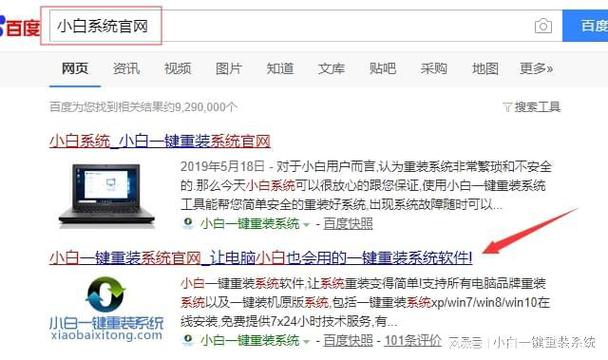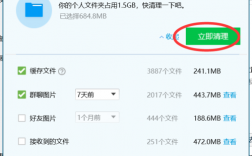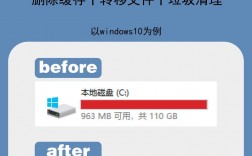在现代计算机使用中,随着软件的安装和系统更新,C盘空间往往会逐渐减少,导致系统运行缓慢甚至出现错误,给C盘瘦身是提升电脑性能的重要步骤,以下是一些有效的方法:
| 方法 | 描述 | 操作步骤 |
| 开启Win10自动清理垃圾功能 | 通过设置让Windows自动清理临时文件。 | 1. 进入「设置」→「系统」→「存储」。 2. 开启「储存感知功能」。 |
| 定期清理C盘垃圾文件 | 手动或使用工具清理垃圾文件。 | 1. 使用360安全卫士、百度卫士等工具进行清理。 2. 删除Windows.old文件(适用于从Win7/8升级到Win10的用户)。 |
| 压缩清除Win10休眠文件 | 休眠文件占用大量空间,压缩或删除可以释放空间。 | 1. 打开命令提示符(Win + R,输入cmd)。 2. 输入 powercfg h off关闭休眠功能。3. 如需压缩休眠文件,可输入 powercfg hibernate size XX,其中XX为百分比数值(如40或80)。 |
| 为C盘扩容 | 如果其他分区有剩余空间,可以无损分配给C盘。 | 1. 使用磁盘管理工具(右键单击「此电脑」→「管理」→「磁盘管理」)。 2. 压缩其他分区的空间并分配给C盘。 |
| 使用第三方清理工具 | 第三方工具能更全面地清理垃圾文件。 | 推荐使用芝麻清理软件,可以清理系统垃圾、浏览器缓存等。 |
| 手动清理临时文件 | 直接删除临时文件夹中的文件。 | 1. 打开文件资源管理器,输入%temp%。 2. 选择要删除的文件,右键单击并选择“删除”。 |
| 清理浏览器缓存 | 浏览器缓存会占用C盘空间。 | 在浏览器设置中清理缓存文件。 |
| 清理回收站 | 清空回收站以释放空间。 | 右键单击回收站图标,选择“清空回收站”。 |
| 删除系统还原点 | 系统还原点会占用大量空间。 | 1. 打开「此电脑」属性。 2. 选择「系统保护」选项卡。 3. 配置并删除旧的系统还原点。 |
| 调整虚拟内存设置 | 虚拟内存可以移动到其他分区。 | 1. 打开「此电脑」属性。 2. 选择「高级系统设置」。 3. 在性能选项中选择「设置」,然后更改虚拟内存的大小或位置。 |
| 卸载不常用的软件 | 卸载不常用的软件以释放空间。 | 1. 打开控制面板。 2. 选择「程序和功能」。 3. 浏览已安装的软件列表,选择不常用的软件并点击「卸载」。 |
| 迁移大文件和软件 | 将大文件和软件迁移到其他盘。 | 1. 使用傲梅分区助手将软件迁移到其他盘。 2. 将视频、音乐、文档等文件夹迁移到其他盘。 |
| 重装系统 | 如果以上方法都无法解决问题,可以考虑重装系统。 | 1. 备份重要数据。 2. 下载并安装小白一键重装系统软件。 3. 根据提示完成系统重装。 |
通过上述方法,您可以有效地为C盘瘦身,提升电脑的运行速度和性能,请根据个人需求选择合适的方法进行操作。
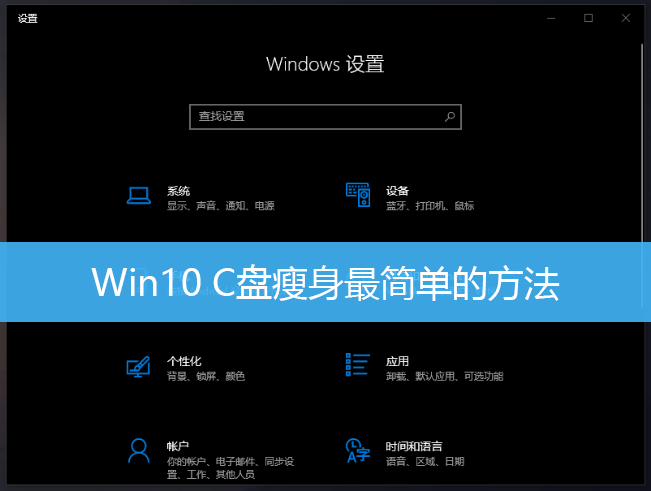
相关问答FAQs
1. Q: 为什么C盘空间会逐渐减少?
A: C盘空间逐渐减少的原因主要包括系统更新、软件安装、临时文件积累、系统还原点、虚拟内存以及用户文件的增加,这些因素都会不断占用C盘空间,导致其逐渐减少。
2. Q: 如何避免C盘空间不足的问题?
A: 为了避免C盘空间不足,可以采取以下措施:
1、定期清理垃圾文件和使用率低的大文件。
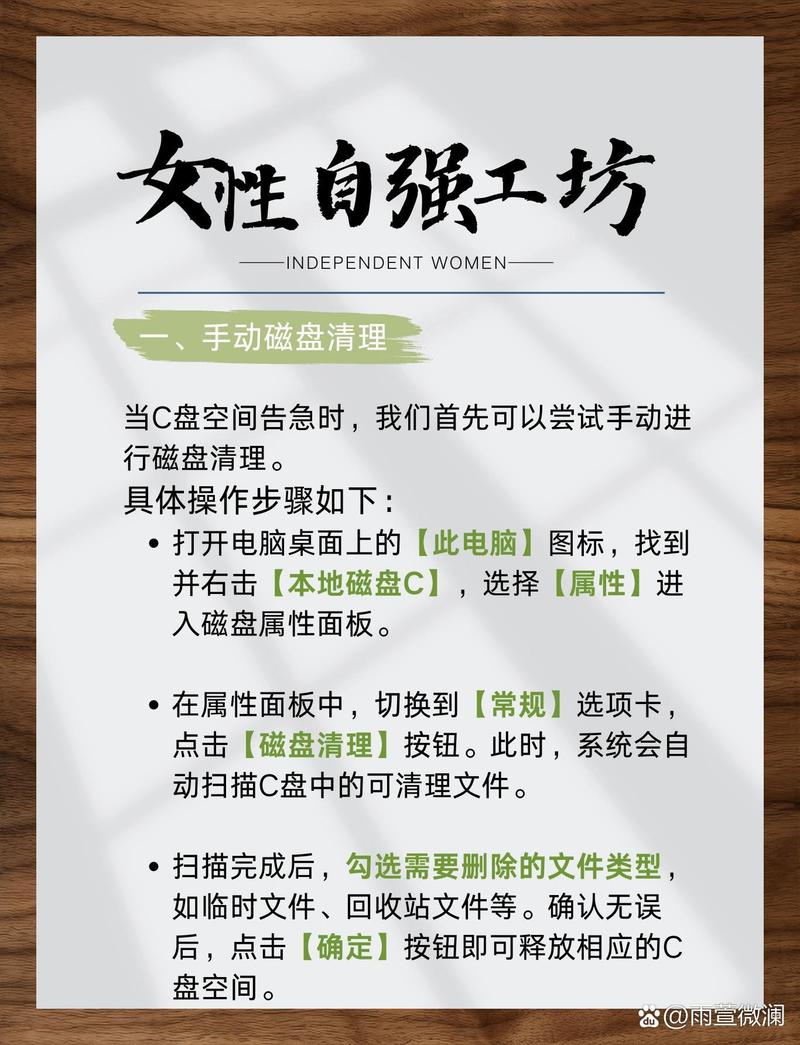
2、将软件和用户文件安装在非C盘的其他分区。
3、关闭不必要的系统功能,如系统还原和休眠。
4、使用云存储服务保存部分文件,减轻本地存储压力。
5、监控C盘空间使用情况,及时发现并处理异常占用。
通过这些措施,可以有效避免C盘空间不足的问题,保持系统的流畅运行。